NVR中文说明书(V2.0)
安防通 网络数字硬盘录像机 快速操作手册说明书

4■ 在使用此产品前,请认真阅读此手册并妥善保存以备日后参考。
■ 产品请以实物为准,说明书仅供参考。
■ 本公司保留对此手册的打印错误、软件升级、产品改进以及与最新版本不一致等的修改和最终解释权。
有关变更恕不另行通知,将直接编入新版说明书。
■ 本手册供此系列 NVR 做参考,每个产品的具体操作不一一列举,以下仅以某一型号为例进行说明,请用户根据实际产品自行对照操作。
■ 本产品必须使用本地区推荐使用的电线组件(电源线),并在其额定规格内使用。
■ 本产品电源规格必须符合制造商指导标签的规格,并请使用随机所附电源线提供电力。
网络数字硬盘录像机 快速操作手册► 开机第一步:将视频输出显示设备连接到后面板的 VGA 或 HDMI 输出口。
第二步:连接鼠标,插上电源。
设备开始启动,电源指示灯呈现蓝色。
第三步:启动完成后,载入“向导”页面。
用户可使用 NVR 添加并管理网络摄像机。
添加成功后,用户即可在监视器上查看到现场画面。
以下以 NVR 通过局域网和广域网两种方式来介绍其网络配置和网络摄像机的添加。
►局域网第一步:设置 NVR 的网络。
点击开始 → 设置 →网络 → TCP /IP ,如图所示。
输入 IP 地址、子网掩码、网关等信息,若在路由器中启用了 DHCP , 也可勾选自动获取网络地址。
第二步:点击开始 → 设置 → 网络 → 端口,输入 HTTP 端口(默认 80), 服务器端口号(默认 6036)。
► 关机进入菜单,点击“关闭系统”图标,在弹出关机询问窗口选择“确定”,系统关机。
关机后,断开电源。
管理员默认为 admin ,密码默认为 123456,首次开机后,用户可在向导指引中选择是否修改密码。
此后再开机时,可直接跳过向导设置。
点击左下角按钮,然后选择“登入”,在弹出的登录框中输入用户名密码,点击“登入”进入现场界面。
以下后面板图示接口介绍仅供参考,请以实物为准。
本系列设备支持安装 4 个硬盘,安装前,请确保硬盘录像机已经断开电源。
NVR产品规格说明书【模板】

NVR产品规格说明书1.简述NVR,net video record网络视频录像机,管理范围包括嵌入式DVR和视频服务器以及其它IP视频设备。
适用于小范围、路数不多情况下的网络视频监视、录象、报警、电子地图、数字矩阵、电视墙等安防监控应用。
2.系统结构由配置文件存储插件、嵌入式系统插件、主控程序、本地回放、远程回放等几个模块组成,以包为单位,方便进行扩展。
采用Delphi6.0进行开发,版本号2.0.0.X3.主要功能功能主要有:灵活的视频图像显示;分组管理的视频通道;可选择的本地录像和远程录像;多台设备的同时管理;自动循环的清盘策略;无限层级的电子地图;与报警的紧密关联;自适应的硬解码功能;矩阵输出功能;语音对讲、语音广播、文字聊天等通讯方式;日志查询等等;1)灵活的视频图像显示可以自由拖动视频图像到任一显示区域,可随意进行某个画面的放大、缩小;显示布局完全自定义,且可存储成不同方案;2)分组管理的视频通道以逻辑通道封装物理通道,将各个通道按照某种分类标准进行不同的分组,显示更有效;自由选择连接方式、码流等;3)可选择的本地录像和远程录像可设置报警时触发本地录像,亦可手动进行本地录像,有效弥补视频服务器无硬盘不能进行录像的缺憾;可手动可启DVR的远程录像4)多台设备的同时管理NVR系统可同时管理多台嵌入式设备,以分控中心的形式进行多台设备的监控5)自动循环的清盘策略不必再为硬盘空间不够而烦恼,系统将自动侦测硬盘空间,当空间不够时,自动清除最早一天的录像空间,实现录像工作的长期进行。
6)无限层级的电子地图电子地图,以矢量图的形式,可实现无级放大;地图的层数将不再受限,可无限扩展;可双击实现相应通道的预览7)与报警的紧密关联当报警发生时,将自动弹出相应的电子地图,并进行醒目提示;可自动弹出关联通道的视频以进行提示;可触发关联通道的录像。
8)自适应的硬解码功能当PC机内插入解码卡后,系统将自动使用该解码卡的硬解码功能,降低CPU的资源占用。
AST8000系列NVR安装配置使用说明V2.0

AST8000系列NVR安装和配置使用说明V2.0目录前言 (4)1 简介 (5)1.1简介 (5)1.2运行环境 (5)1.3约定 (5)2 安装准备 (5)2.1安装所需的设备 (5)2.2安装所需的工具软件 (6)2.3平台软件准备 (6)2.3.1 支持软件准备 (6)2.3.2 平台安装包准备 (7)2.4网络规划准备 (7)2.4.1 域的规划 (7)2.4.2 域间关系的规划 (8)2.4.3 服务器规划 (8)2.4.4 网元规划 (8)3 8000系列NVR操作系统的安装和配置 (8)3.1安装引导 (9)3.2检测硬件信息 (9)3.3选择安装语言 (10)3.4选择键盘布局类型 (10)3.5选择安装包来源 (11)3.6选择本地驱动器设备 (12)3.7检测光盘介质 (12)3.8安装欢迎界面 (13)3.9硬盘分区配置 (14)3.9.1选择自定分区模式 (14)3.9.2手动分区 (16)3.10引导装载程序设置 (18)3.11网络参数设置 (19)3.12时区设置 (20)3.13设置管理员密码(ROOT密码) (21)3.14选择安装的软件包 (21)3.15准备安装 (22)3.16开始安装L INUX系统 (23)3.17安装后的初始化设置(系统第一次启动) (25)3.17.1防火墙设置 (25)3.17.2 SElinux设置 (26)48000系列NVR软件的安装和配置 (27)4.1文件上传 (27)4.2脚本头文件编辑 (28)4.3脚本文件添加可执行属性 (30)4.4各种使用步骤介绍 (31)4.4.1 全部自动安装和配置的步骤 (31)4.4.2 独立安装mysql和配置的步骤 (32)4.4.3 独立安装ftp和配置的步骤 (32)4.4.4更改系统网络参数并更改配置的步骤 (33)4.4.5 服务器网元升级的步骤 (33)4.4.6 备份数据库和网元启动脚本的步骤 (33)4.4.7 独立安装xfs文件系统支持的步骤 (34)4.4.8 独立配置系统开机自动开启和关机停止服务的步骤 (34)58000系列NVR网元服务的启动 (34)5.1 LICENSE授权版本的启动 (34)6 8000系列NVR WEB客户端的安装和配置 (36)6.1W EB服务的安装 (36)6.2W EB客户端安装和配置 (37)6.3W EB客户端的访问 (39)AST8000系列NVR安装配置使用说_V2.0前言非常感谢您使用我公司的产品,如果您有什么疑问或需要请随时联系我们。
NVR中文说明书(V2.0)

NVR 使用说明书版本 2.01.菜单介绍1.1.反键菜单介绍如图所示:2.开/关机介绍2.1反键菜单-开始设置(关机、重启、登陆和注销)1)开机:正确方式将设备接通电源,按下开关,设备便可启动2)关机:点击“关机”按钮,设备自动关机。
3)重启:点击“重启”按钮,设备自动重启。
4)注销:点击“注销”按钮,可注销当前登录用户。
5)锁定工具栏:点击“锁定工具栏”,可以锁定菜单。
3.预览开机成功登录后,出现如图所示预览主界面:4.IP通道配置4.1 搜索设备在IP通道配置页面里面,点击“搜索”,可以搜索局域网内的IPC设备,并可以对所搜索到的IPC进行基本的参数修改,如图所示:4.2 添加设备在“搜索列表”勾选需要添加的IPC设备,此设备将会被自动添加到左侧通道列表中,然后点击“保存”,如图所示:(注明:点击“全”将依次按顺序添加搜索列表中的设备)4.3 手动添加设备■勾选要“启用”的通道■选择相应的协议■输入要添加IPC的IP地址■输入要添加IPC的端口■输入要添加IPC的用户名■输入要添加IPC的密码,然后点击“保存”4.4 通道参数修改在左侧“通道列表”中双击需要修改的IPC,然后在“通道参数”列表中修改参数,保存即可,如图所示:1)启用:选择要启用的通道,勾选“启用”2)协议选择:可选择“ONVIF”标准协议,“I8”“I9”私有协议和“RTSP”协议3)IP手动设置:可以修改和手动输入所添加设备的IP地址4)端口设置:可对端口进行相应设置5)模式:可选择“主码流”和“字码流”6)网路类型:可选择“TCP”和“UDP”7)用户名:输入所添加设备的用户名8)密码:输入所添加设备的用户名4.5修改前端IPC参数在“搜索列表”中双击需要修改的IPC,然后在右侧列表中修改,点击“修改”即可,如图所示:4.6删除IPC在“通道列表”中选中需要删除的IPC,然后点击“删除”即可,如图所示:5系统配置设置5.1设备参数设置点击“设备参数”在“设备信息”页面中,可以看到设备的基本信息,并且可以修改设备信息,如图所所示:1)设备信息:可以查看和修改设备的基本信息2)系统信息:可查看系统版本号3)RS232设置:可对RS232进行参数设置4)RS485设置:可对RS485进行参数设置5)夏令时设置:可启用和设置夏令时参数5.2通道参数设置5.2.1显示设置在“显示设置”页面中,可以修改各个通道的配置参数,如图所所示:1)通道名称:可以对指定通道进行名称的修改2)时间格式:可以对指定通道选择不同的时间格式3)日期格式:可以对指定通道选择不同的日期格式4)OSD位置:可以对指定通道的名称和时间设置对应的位置5)显示参数:可以对指定通道进行亮度、对比度的调节5)制式:有PAL和NTSC二种制式选择。
中控智慧视频监控 中心管理服务软件2.0 用户手册说明书

中心管理服务软件2.0系列VMS说明书用户手册中控智慧股份科技有限公司技术热线:(0755)33985010V1.0.0-20161116版权所有©中控智慧股份科技有限公司。
保留一切权利。
本手册的任何部分,包括文字、图片、图形等均归属于中控智慧股份科技有限公司或其子公司(以下简称“本公司”或“中控智慧视频监控”)。
未经书面许可,任何单位和个人不得以任何方式摘录、复制、翻译、修改本手册的全部或部分。
除非另有约定,本公司不对本手册提供任何明示或默示的声明或保证。
关于本手册本手册描述的产品仅供中国大陆地区销售和使用。
本手册适用于中心管理服务软件2.0。
本手册作为指导使用。
手册中所提供照片、图形、图表和插图等,仅用于解释和说明目的,与具体产品可能存在差异,请以实物为准。
因产品版本升级或其他需要,本公司可能对本手册进行更新,如您需要最新版手册,请您登录公司官网查阅( )。
中控智慧建议您在专业人员的指导下使用本手册。
商标声明为中控智慧的注册商标。
本手册涉及的其他商标由其所有人各自拥有。
责任声明在法律允许的最大范围内,本手册所描述的产品(含其硬件、软件、固件等)均“按照现状”提供,可能存在瑕疵、错误或故障,本公司不提供任何形式的明示或默示保证,包括但不限于适销性、质量满意度、适合特定目的、不侵犯第三方权利等保证;亦不对使用本手册或使用本公司产品导致的任何特殊、附带、偶然或间接的损害进行赔偿,包括但不限于商业利润损失、数据或文档丢失产生的损失。
若您将产品接入互联网需自担风险,包括但不限于产品可能遭受网络攻击、黑客攻击、病毒感染等,本公司不对因此造成的产品工作异常、信息泄露等问题承担责任,但本公司将及时为您提供产品相关技术支持。
使用本产品时,请您严格遵循适用的法律。
若本产品被用于侵犯第三方权利或其他不当用途,本公司概不承担任何责任。
如本手册内容与适用的法律相冲突,则以法律规定为准。
目录一.产品简介............................................................. - 1 -1. 简介........................................................... - 1 -2.系统要求........................................................ - 1 -2.1硬件要求 .................................................. - 1 -2.2软件要求 .................................................. - 2 -2.3系统环境 .................................................. - 2 - 二.程序介绍............................................................. - 2 -1. 设备管理....................................................... - 6 -1.1添加设备 .................................................. - 6 -1.2添加解码器 ............................................... - 11 -1.3通道分组 ................................................. - 13 -1.4布局 ..................................................... - 14 -1.5存储服务器 ............................................... - 17 -1.6解码分组 ................................................. - 19 -2. 实时监控...................................................... - 20 -2.1设备/通道右键功能 ........................................ - 22 -2.2预览窗口工具栏 ........................................... - 23 -2.3预览界面右侧功能按钮介绍 ................................. - 24 -2.4设备分组轮巡 ............................................. - 25 -2.5设备布局轮巡 ............................................. - 26 -2.6云台 ..................................................... - 27 -2.7图像参数 ................................................. - 28 -2.8预览电子放大 ............................................. - 29 -2.9预览多屏显示 ............................................. - 29 -3.录像回放....................................................... - 30 -3.1录像检索 ................................................. - 30 -3.2录像回放 ................................................. - 31 -3.3录像文件下载 ............................................. - 32 -3.4工具栏介绍 ............................................... - 33 -4.地图配置........................................................ - 33 -4.1地图创建 ................................................. - 34 -4.2地图树右键功能 ........................................... - 35 -4.3地图布防 ................................................. - 36 -5地图管理......................................................... - 36 - 6.解码配置........................................................ - 37 -6.1布局设置 ................................................. - 39 -6.2屏幕输入绑定 ............................................. - 39 -7.解码管理........................................................ - 41 -7.1解码上墙 ................................................. - 41 -7.2解码分组轮巡 ............................................. - 43 -7.3解码预案轮巡 ............................................. - 43 -7.4预览操作页面功能按钮介绍 ................................. - 44 -7.5解码器回放 ............................................... - 45 -7.6回放操作页面功能按钮介绍 ................................. - 46 - 8.告警配置....................................................... - 46 -8.1新增联动规则 ............................................. - 47 -8.2修改告警规则 ............................................. - 50 -8.3删除告警规则 ............................................. - 51 -9.告警管理........................................................ - 51 -10.日志管理....................................................... - 52 -11.用户管理....................................................... - 53 -11.1新增子用户 .............................................. - 53 -11.2子用户权限分配 .......................................... - 54 -11.3子用户修改及删除 ........................................ - 57 -12.本地配置....................................................... - 58 -三、存储能力介绍............................................. - 60 -一.产品简介1.简介中心管理服务软件-单机版(VMS2.0,以下简称VMS2.0),是用于集中管理前端网络监控设备的专业软件,包括NVR、DVR、IPC、MDI、SDI等。
海康NVR说明书

RS-485控制线
技术参数:
型号 视音频输入 视音频输出
视音频编解 码参数
硬盘驱动器 录像管理 网络管理 外部接口
其他
视频输入 支持的 HD-SDI 输入
音频输入
HDMI 输出 VGA 输出 CVBS 输出
DS-8104HFH-ST
DS-8108HFH-ST
4路
8路
HD-SDI 接口(电平:800mVp-p,阻抗:75Ω)
放,并且不影响其他通道预览; 支持最大 16 路同步回放及多路同步倒放; 支持标签定义、查询、回放录像文件; 支持回放时对录像场景的自定义区域进行智能搜索; 支持智能回放,提高录像回放效率,节约回放录像的时间; 支持重要录像文件加锁保护功能; 支持硬盘配额和硬盘盘组存储模式,可对不同通道分配不同的录
DS-8116HFH-ST 16 路
1080P25、1080P30、1080I50、1080I60、720P25、720P30、720P50、720P60
4路
8路
16 路
பைடு நூலகம்
RCA 接口(电平:2.0Vp-p,阻抗:1kΩ)
1 路,分辨率:1920×1080/60Hz,1280×1024/60Hz,1280×720/60Hz,1024×768/60Hz 1 路,分辨率:1920×1080/60Hz,1280×1024/60Hz,1280×720/60Hz,1024×768/60Hz
最大容量
每个接口支持容量最大 4TB 的硬盘
录像
手动录像、定时录像、移动侦测录像、报警录像、动测或报警、动测和报警录像
回放模式
即时回放、常规回放、事件回放、标签回放、智能回放、外部文件回放
专业NVR使用说明书

NVR录像机使用说明书精简版
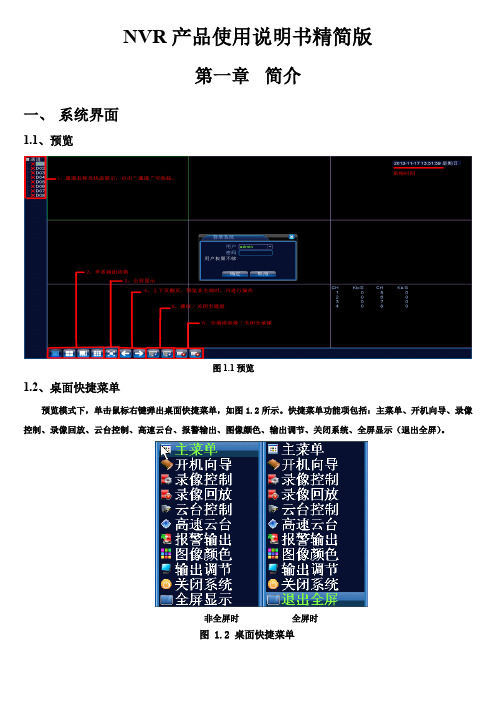
NVR产品使用说明书精简版第一章简介一、系统界面1.1、预览图1.1预览1.2、桌面快捷菜单预览模式下,单击鼠标右键弹出桌面快捷菜单,如图1.2所示。
快捷菜单功能项包括:主菜单、开机向导、录像控制、录像回放、云台控制、高速云台、报警输出、图像颜色、输出调节、关闭系统、全屏显示(退出全屏)。
非全屏时全屏时图 1.2 桌面快捷菜单1.2.1、主菜单包括设备各项功能操作。
如图:1.2.1主菜单所示图 1.2.1主菜单1.2.2、通过开机向导全自动嵌入设置好的IPC(IPC详细设置请参考“网络摄像机IP地址快速设置”)云服务远程监控必须要启用的请不要取消了图1.2.2开机向导1.2.3、通过录像控制选择录像的模式1.2.41.2.5通过云台控制设置球机详细设置请参考云台设置通过输出调节调节显示第二章 常规使用方法一、网络摄像机IP 地址快速设置1、下载安装或或光盘自带安装“升级工具” 下载地址/net/升级工具.rar 2 、打开安装好的升级工具点击选中需要修改IP 的“设备”修改为自己规化的IP 地址 点击提示修改成功即可3 、注意:请为内网所有网络设备设置一个独立的IP 地址’不能冲突‘IPC 的网络地址必须是静态分配的\不知道的情况下请教专业人事帮助完成IP 地址池的大小规划(下例 是小编为某大型公司分配的IP 地址池数量)由于公司本身电脑数里就有200多台电脑了,把旧式的模似监控改成网络硬盘像机替换了原有的60多个监控头、为了后续IP 地址池的弹性现IP 地址分配如下I P :192.168.0.1-----192.168.3.254 IP 地址池数里是由子网决定的 子网:255.255.252.0 子网大小决定IP 地址池数里网关:192.168.0.1-----192.168.3.254 网关一般默认是 192.168.1.1 或192.168.0.1 如果:子网是 255.255.248.0 IP 是:192.168.0.1-192.168.7.254IP 修改选择需要修改IP 的设备二、NVR怎么添加网络摄机(一)设置NVR的IP地址1、右击打开主菜单-系统设置-网络设置设置的IP地址必须是和网络摄像机的IP地址是在同一个IP地址池(二)快速添加网络摄像机1、在“预览界面”右击打开主菜单再单击点击系统会自动搜索出已经配置好的设备IP点击就OK了(三)手动添加网络摄像机本公司方案摄像机1、主菜单-系统设置-通道管理-数字通道---------------34、手动添加搜索其它方案的摄像机(注:IPC同上2、打开添加页面输入摄像机的IP OK了网络摄像机的用户名密码三、网络球机的设置(一)添加巡航点-设置 点间巡航1、打开菜单 打开 界面 设置好“步长”越小转动的速度越慢2然后输入预置点的(点值) 再点“设置”当画面提示“预置点”设置成功时说明这个“预置点”生效了 同样的方法设置第2个点 第3个点。
NVR说明书

1 NVR功能简介NVR(NETWORK VIDEO RECORDER)或称网络视频录像机,是一种视频录像设备,与网络摄像机配套使用,实现网络摄像机的录像。
我司研发生产的NVR产品,具有如下特点:1)使用专用的硬件设备,用户更易于使用;2)采用嵌入式操作系统,低功耗芯片,可长期稳定运行,不耗电;3)内置IE插件,设置界面简单易用,可方便通过浏览器对NVR进行各种配置;4)采用全新的GUI设计:操作简便:所有功能设置都只有一级菜单;通俗易懂:所有图标对应的功能通俗易懂;快捷操作:所有必须的设置都放在最醒目的位置;5)支持云访问技术(服务器地址:)远程监控一步实现不再需要繁琐的网络设置操作;6)全系列标本高清HDMI输出接口,实现1080P全高清显示;7)支持ONVIF标准协议,可兼容各厂家的ONVIF网络摄像机;2 使用前的准备工作NVR在开始工作前,需要进行如下准备工作:1)需要用户自行购买硬盘,硬盘接口为SATA,支持最大容量为2TB;2)硬盘安装:把NVR上盖取下来,连接NVR里面的硬盘电源和数据线,把硬盘固定在底坐上;3)在NVR的网络设置菜单里面,设置IP地址;用网线将NVR接入网络中;4)IP地址设置方法图网络设置联网方式:设置IP地址为自动获取还是手动输入;IP 地址:设置IP地址,默认IP地址:192.168.1.10;子网掩码:设置子网掩码,默认子网掩码:255.255.255.0;默认网关:设置默认网关,默认网关:192.168.1.1;首选DNS:设置首选DNS;备用DNS:设置备用DNS;媒体端口:设置TCP端口号,默认:34567;HTTP端口:设置HTTP端口号,默认:80;网络服务:设置各项网络服务;3 NVR菜单介绍在预览界面中,单击鼠标右键选择退出全屏可进入NVR操作界面;菜单界面中,左侧为各通道选择栏;正中为通道预览画面;下面是菜单按键;菜单按键从左至右为:单个画面显示、四画面显示、全屏显示、上一屏、下一屏、全通道播放、关闭全通道、全通道录像、关闭全录像;3.1 单画面显示对单个通道的画面单独显示3.2 四画面显示同时显示四个通道的画面3.3 全屏幕显示3.4 显示上一屏3.5 显示下一屏3.6 全通道播放3.7 关闭全通道3.8 全通道录像3.9 关闭全录像4 添加网络摄像机在通道设置栏中,选择第一通道单击鼠标右键选择设置打开数字通道界面然后选择添加按钮注意:协议的选项可以选择全双击搜索出来的设备名,双击后,可以对协议进行修改;如果是支持ONVIF的网络摄像机,则协议要改成ONVIF;如不是则按默认协议,默认协议对应我们自己生产的网络摄像机;修改协议后,输入正确的网络摄像机的用户名和密码点确定按钮;确定后回到预览界面,在相应的通道中就可以预览到网络摄像机的画面;。
NVR快速操作手册
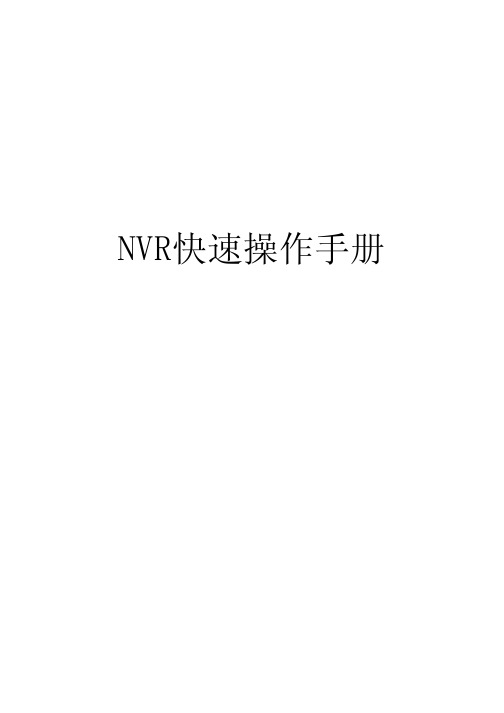
NVR快速操作手册1.安装硬盘第一步:确认主机电源已断开,打开机箱盖板。
第二步:将硬盘用螺丝固定到机箱底板上。
第三步:将硬盘数据线、电源线一端连接在主板上。
第四步:将硬盘数据线、电源线另一端连接在硬盘上。
第五步:盖上机箱盖板,并将盖板用螺丝固定。
2.连接设备2.1.安装完硬盘后,NVR主机后面板接线图,可参考如下图所示的内容对设备的硬件部分进行连接。
2.2.安装完硬盘后,POE多网口NVR主机后面板套装接线图,可参考如下图所示的内容对设备的硬件部分进。
2.3多网口NVR网线连接POE\IPC网线接法是RJ-45直连接法3.本机登录待正确连接设备完成后,手动按下NVR后面板中的开机键,则系统开机并进入开机画面,待加载完程序后,系统会自动弹出“登录”界面,其图如下所示,系统默认的用户名为admin,密码为空,即不用输入密码,若已更改密码,请输入更改后的密码。
4.连接操作第一步:右键打开系统主菜单|系统设置|网络设置|网络连接,需正确设置本机的网络参数,其图如下所示。
第二步:右键打开系统主菜单|视频管理,单击“搜索设备”按钮,可搜索出局域网内的所有IPC设备,其图如下所示。
第三步:在图所示的界面中,单击选中已搜索到的任意设备,单击“添加”按钮,即可将此设备添加至右边的已添加的设备列表中并自动连接此设备,其图如下所示。
5.通过CMS实现远程连接第一步:打开CMS的登录界面后选择“设备ID直接登录”,输入要连接的NVR设备的ID号,及连接该设备的网络用户名和密码,其图如下所示。
接成功后的图如下所示。
6.通过IE监控系统实现远程连接第一步:打开IE 监控系统的登录界面后选择“单帐号”登录模式,输入要连接的NVR设备的ID号,及连接该设备的网络用户名和密码,其图如下所示。
第二步:鼠标单击上图中的“登录”按钮,即可完成通过IE监控系统远程连接NVR设备的操作,其连接成功后的图如下所示。
7.通过手机实现远程连接第一步:待成功下载并安装手机监控系统后,在打开的系统登录界面中输入已注册过的用户名和密码,并触摸“登录”按钮,其图如下所示。
F-NVR200 使用说明书

(F-NVR200)(NVR )使用说明书此说明书适用于下列型号产品:客户热线:400-8838-199电话:+86-592-6300320传真:+86-592-5912735网址:地址:厦门集美软件园三期A06栋11层F-NVR200NVR 使用说明书文档版本密级V1.0.0产品名称:F-NVR200共62页型号产品类别F-NVR200-16C 1x WAN 口F-NVR200-16C8P 1x WAN 口,8x LAN 口F-NVR200-16C16P1x WAN 口,16x LAN 口文档修订记录日期版本说明作者2019年9月20日V1.0.0初始版本ZL2/623/62著作权声明本文档所载的所有材料或内容受版权法的保护,所有版权由厦门四信通信科技有限公司拥有,但注明引用其他方的内容除外。
未经四信公司书面许可,任何人不得将本文档上的任何内容以任何方式进行复制、经销、翻印、连接、传送等任何商业目的的使用,但对于非商业目的的、个人使用的下载或打印(条件是不得修改,且须保留该材料中的版权说明或其他所有权的说明)除外。
商标声明Four-Faith 、四信、、、均系厦门四信通信科技有限公司注册商标,未经事先书面许可,任何人不得以任何方式使用四信名称及四信的商标、标记。
目录第一章产品简介 (6)1.1产品概述 (6)1.2产品特点 (6)1.3产品规格 (8)第二章设备安装 (11)2.1硬盘安装 (11)第三章WEB参数配置 (13)3.1配置连接图 (13)3.2登录到配置页面 (14)3.2.1PC机IP地址设置 (14)3.2.2安装网页控件 (14)3.2.3登入到配置页面 (15)3.3管理和配置 (16)3.3.1视频查看 (16)3.3.2录像设置 (21)3.3.3系统配置 (23)3.3.4系统管理 (39)3.3.5系统信息 (44)第四章UI参数配置 (47)4.1视频预览界面 (47)4/624.1.1工具栏 (47)4.1.2右键快捷菜单 (48)4.2系统配置界面 (49)4.2.1用户登录 (50)4.2.2录像回放界面 (51)4.2.3录像计划界面 (53)4.2.5通道配置界面 (54)4.2.6通道编辑界面 (54)4.2.7编码配置界面 (55)4.2.8一般配置界面 (56)4.2.9网络配置界面 (56)4.2.10用户管理界面 (57)4.2.11时间设置界面 (57)4.2.12导入导出界面 (58)4.2.13恢复默认界面 (59)4.2.14系统信息界面 (60)4.2.15通道状态界面 (60)4.2.16版本信息界面 (61)4.2.17设备重启 (62)5/62第一章产品简介1.1产品概述F-NVR200是四信公司自主研发的新一代NVR终端,带8或16路poe供电,最大支持16路1080p视频输入及1路对讲输入输出、实时录像本地存储/远程查看、移动帧测、报警录像及报警录像保护和报警事件上报平台,支持录像的视频本地/远程回放和导出功能,硬盘的错误检测、硬盘健康检测、及远程平台错误上报功能。
NVR中文版使用说明

NVR中文版使用说明一.管理说明1.首先安装“智能装置搜索”,从安装光盘进行安装。
2.安装完成后,检查“开始搜索”选项并单击“完成”。
3.搜索自动启动。
4.搜索到当前的NVR设备IP地址,并双击该信息,程序自动从您的默认浏览器页面打开访问。
125. 您可以更改NVR 的当前IP 地址,点击该按钮,如下:6. 将提示您的网络信息在登录之前改变设备IP 地址。
7. 您可以点击如下“按钮”进行再次搜索。
或双击搜索结果登录管理页面。
8.输入“用户名”和“密码”登录“管理页面”,“用户名”和“密码”都为“admin ”。
9.如果您下次登录NVR管理页面,知道NVR的固定IP地址,可以直接通过IE浏览器输入IP登录。
10.摄像机的视频流检索。
选择ALL可以查看所有频道的视频画面,选择Group只可观看某个组的视频画面,可以选择Group下面某个频道的视频画面观看,红色代表摄像机工作中,灰色代表摄像机未连接。
3411.频道轮跳。
选择所有频道或者所有组,选择轮跳时间,视频画面会依据设定的时间段不断切换视频画面。
12. 视频控制按钮,通过每个视频窗口来控制按钮功能。
5影像快照(抓拍)播放收音开始手动录像开始语音对讲全频显示维持影像比例及真是尺寸13.改变网页的显示语言,选择右上角的“用户:admin ”。
14.启用Google地图监控,点击右上角的“Google”功能。
615. 启用区域地图监控,点击右上角的“地图区域监控”功能。
双击画面中的摄像机,可以查看实时监控画面。
16.查看当前频道状态,点击右上角“频道状态”。
717.录像回放查看。
根据需求选择相应的选项,红色代表选中的频道,搜寻模式中分别包括依时间区间、依指定时间、依事件、最新的事件。
8找到需要查看的事件的时间段,双击黑色区域即可查看该时间段的事件。
18.录像导出功能。
视频导出功能,可以把视频回放导出,保存到相关的位置。
910二.系统设置1.点击NVR 设定,设置NVR 的各项功能。
网络数字录像机(NVR)用户手册(nvr 中文说明书)

目录第一章产品介绍 (3)1.1产品概述 (3)1.2产品主要功能 (3)第二章安装指南 (3)2.1开箱检查 (3)2.2硬盘安装 (3)第三章本地操作指南 (4)3.1开机与关机操作 (4)3.2登录系统 (4)3.3菜单操作 (4)3.3.1 开始设置 (4)3.3.2 如何将NVR连接上IPC (5)3.3.3 显示设置 (8)3.3.4 云台设置 (8)3.3.5 系统配置 (9)3.3.5.1 设备参数配置 (9)3.3.5.2 通道参数设置 (10)3.3.5.3 网络参数 (11)3.3.5.4 报警异常 (14)3.3.5.5 用户信息 (14)3.3.5.6 硬盘管理 (15)3.3.5.7 系统管理 (15)3.3.5.8 日志查询 (15)3.3.6 录像回放 (16)3.3.7 录像备份 (17)3.3.8 手动录像 (17)3.3.9 报警信息 (18)3.3.10 手动抓图 (18)3.3.11 文档管理 (18)第四章网络操作指南 (19)第五章手机操作指南 (20)5.1客户端软件的获取 (20)5.2支持手机的DVR/NVR参数设置参考 (20)5.3A NDROID 手机系统 (20)5.4B LACKBERRY手机系统 (22)5.5S YMBIAN手机系统 (23)5.6W INDOWS MOBILE手机系统 (25)5.7 IPHONE手机系统 (26)第六章附录 (28)6.1安装硬盘总容量的参考计算方法 (28)6.2遥控器操作 (29)6.3技术指标 (31)6.4常见故障解决 (34)第七章DVR/NVR ADSL类IE网络监控指南 (35)第一章产品介绍1.1 产品概述本产品是专为视频监控领域设计的一款的视频编码与记录产品,结合了H.264的视频压缩、大容量硬盘存储、TCP/IP网络、嵌入式linux操作系统及其他多种先进的电子信息技术,实现了高画质、低码率的录像特性和良好的系统稳定性。
人脸识别NVR0界面操作说明
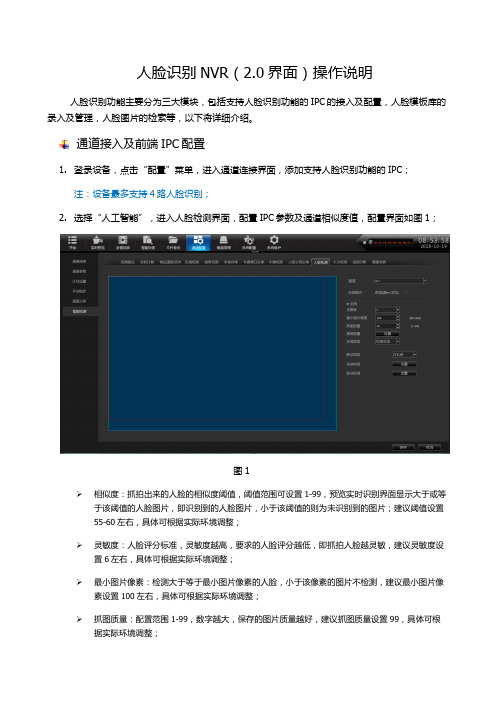
离开模式:目标离开检测区域时上传设定数目的人脸图片;
进入或离开模式:目标进入或离开检测区域时,各上传一张人脸图片;
注:所有模式的人脸图片都依赖于灵敏度,抓图的人脸图片质量达不到设置的灵敏度时则不上传;
声音告警:勾选表示报警发生时设备蜂鸣器会发出声音;
监视器报警:在本地的设备的告警信息栏内会实时显示报警信息;
上传中心:设备的Web端或平台告警信息中,会实时显示报警信息;
联动前端报警输出:前端IPC外接输出设备后,若报警触发,则反馈报警信息到输出设备中;
本地报警输出:设备外接报警输出设备后,若报警触发,会将报警信息反馈到报警输出设备中;
图13
c)导入人脸之前可选择强制更新相同ID人脸或跳过导入相同ID人脸,如图15;
图15
强制更新相同ID人脸:即导入的人脸模板图片ID与设备内已有模板的ID有冲突时,则替换掉设备内的图片;
跳过导入相同ID人脸:即有相同ID的人脸模板图片时,则跳过该图片不导入;
图10
b)在当前抓拍的画面中,鼠标左键点击图片左上角按住不放向右下角拖曳,框中目标人脸图片后释放鼠标,选择右侧对应的人脸模板,点击“提取人脸”,如图11;
图11
c)人脸模板提取完成后,对人脸模板图片添加姓名,编号以及描述后点击“确定”后在对应的分组中可点击人脸模板图片信息查看;
d)对当前效果不满意,可点击“删除人脸”来删除提取的人脸模板图片,进行重新拍摄提取;
4.布防:分别设置黑名单,白名单,其他名单的布防时间段,如图3所示;
图3
NVR使用说明(2010-12-16)

目录一产品概述 ......................................................... - 3 -1.1产品外观 (3)1.2硬盘安装步骤 (4)1.3使用注意事项 (4)二系统使用 ......................................................... - 5 -2.1软件使用 (5)2.1.1 登录...................................................... - 5 -2.1.2 主界面.................................................... - 6 -2.1.3 回放与搜索录像文件........................................ - 9 -2.2参数设置 (12)2.2.1 视频设置................................................. - 12 -2.2.2 定时录像................................................. - 15 -2.2.3 用户..................................................... - 16 -2.2.4 网络..................................................... - 17 -2.2.5 运行..................................................... - 18 -2.2.6 存储..................................................... - 19 -2.2.7 云镜..................................................... - 20 -2.2.8 色彩..................................................... - 21 -2.2.9 移动侦测................................................. - 22 -2.2.10 文件管理................................................ - 24 -2.2.11 软件升级................................................ - 25 -2.2.13 解码盒.................................................. - 26 -2.3IE远程监控设置 (28)2.3.1 网络结构................................................. - 28 -2.3.2 动态IP解决.............................................. - 28 -2.3.3 内部局域网远程监控....................................... - 28 -2.3.4 IE远程监控 .............................................. - 30 -2.4IE远程监控系统使用 (31)2.4.1 连接NVR服务器........................................... - 31 -2.4.2 现场远程监控............................................. - 32 -2.4.3 远程现场录像............................................. - 32 -2.4.4 远程回放录像............................................. - 34 -2.4.5 远程录像历史视频......................................... - 36 -2.4.6 远程现场回放本地历史视频................................. - 37 -2.5客户端软件(DVP)远程监控系统使用 (39)2.5.1 主界面................................................... - 39 -2.5.2 远程连接................................................. - 40 -2.5.3 参数设置................................................. - 41 -2.5.4 远程回放................................................. - 41 -2.5.5 远程录像................................................. - 43 -2.5.6 远程录像历史视频......................................... - 44 -2.5.7 远程监听................................................. - 44 -2.5.8 远程云镜控制............................................. - 44 -2.5.9 远程拍照................................................. - 45 - 三疑难解答 ........................................................ - 45 -一产品概述1.1产品外观主机正面如图1所示:图11—硬盘位(抽拉式,可热插拨)2—USB接口(两个)3—电源指示灯4—硬盘指示灯5—LAN1接口指示灯6—LAN2接口指示灯7—重启按扭8—开机按扭9—机壳按扭(同时按住机壳两侧,并用力往机器尾部推,才能打开机壳)主机背面如图2所示:图21—220V交流电电源输入接口2—RS485接口(左负/右正)3—VGA输出接口4—PS/2鼠标接口5—PS/2键盘接口6—RJ-45 10M/100M端口(接外网)7—USB接口(两个)8—MIC 麦克风输入9—SPKEAKER OUT 声音输出10—LINE IN 线路输入11—LAN1 10M/100M(网络信号输入)12—LAN2 10M/100M(网络信号输入)1.2 硬盘安装步骤图(3)如图3所示,安装硬盘时,先用力按住硬盘卡位开关:图示1,此时硬盘拴(图示:2)会弹出来。
NVR系列产品-用户使用手册
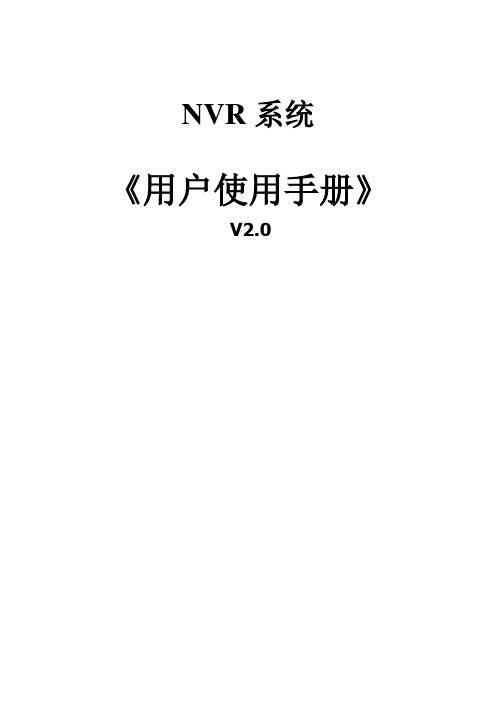
NVR系统《用户使用手册》V2.0安全使用说明1.请在使用之前,花点时间阅读说明书并且在阅读后保存此说明书2.不可将NVR放置于极高或极低的温度环境,在使用NVR之前需将NVR放置于一般温度中(即常温中)3.避免让NVR受到冲撞或安置产品在会动摇的手推车或桌子上4.使用的NVR远离磁场5.不要使产品受潮或靠近水。
6.使NVR远离灰尘、沙及泥(即污物)7.在主机与背后的开口是为了提供通风,确保NVR能在连续工作时避过热,这些开口处不能放置在床上、沙发、地毯或类似的表面上以防堵塞8.不可将NVR靠近或放置在辐射体或暖气上。
9.参考电压的电量,并确认输出的电压符合提供的量。
10.此装置必须接地,此产品配有三插头的地线,此地线只、符合配置接地插槽的电插座。
11.如果此产品与延长线或电源搭配,必须确定所有在插里的电源没有超过所能负荷的安培率。
12.注意NVR设备,不要放在走动频繁的通道中。
13.不要将任何物体由主机的接缝中放入,它们可能会碰到危险的电源,以致造成起火 或是触电的情形。
14.在清洗前,要将电源从插座中拔出。
保持NVR 的干燥,不要用液体清洗剂、湿 气清洗剂或湿布,请使用微湿的布擦试。
15.除了在这本使用手册所提到的特定解释或方法,请不要试图自己修理此产品, 打开 或移动上盖也许会导致触电。
声明此为 A 级产品,在生活环境中,该产品可能会造成无线电干扰。
在这种情况下,可能需要用户对其干扰采取切实可行的措施。
设备中的锂电池如需更换,请选择使用出厂时标配的同类型电池,以免发生危险,如爆炸 等情况.建议联系维修人员咨询处理。
手册中有关注意警告事项,一律采用以下格式:提供对当前主题相关的更多的内容,对可能会影响到系统的正常运行的操作 进行特别说明。
目录第一章系统安装 (1)1.1系统拓扑图 (1)1.2安装硬盘 (1)1.3网络连接 (1)1.4超级管理员登录 (1)第二章NVR系统配置 (2)2.1基础设置 (3)2.1.1 NVR信息 (4)2.1.2动态域名信息 (4)2.1.3设置系统时间 (5)2.2操作员管理 (5)2.2.1操作员: (6)2.2.2操作员权限: (6)2.3设备管理 (7)2.3.1设备信息 (7)2.3.2修改设备信息(一般不需要修改) (9)2.3.3修改设备通道信息(一般只需修改通道类型和通道名称) (10)2.3.4时间和标题设置 (11)2.3.5视频采集设置 (12)2.3.6视频编码设置 (13)2.4分组/GIS设置 (13)2.4.1分组设置 (14)2.4.2GIS设置 (15)2.5磁盘管理 (17)2.5.1录像数据库 (17)2.5.2截图数据库 (18)2.5.3 磁盘分组 (19)2.6存储策略 (20)2.7NVR注册 (20)2.8日志查询 (22)2.9升级系统 (22)2.10退出 (23)第三章NVR图像操作界面 (23)3.1视窗预览 (23)3.2GIS预览 (24)3.3轮视(根据需要配置) (25)3.4回放 (27)3.5抓图预览 (28)3.6视频显示区域分屏 (30)3.7图像调整、云台控制、及声音 (30)3.8报警信息和数据库信息 (31)3.9操作员切换及锁屏 (31)第四章常见问题解答 (32)第一章系统安装1.1 系统拓扑图1.2 安装硬盘1.3 网络连接1.4 超级管理员登录打开NVR主机电源键注:第一次系统会对硬盘柜上的所有硬盘进行格式化,请耐心等待。
海康NVR说明书

DS-8100HFH-ST系列网络硬盘录像机产品简介:DS-8100HFH-ST系列嵌入式网络硬盘录像机是海康威视的新一代低成本高画质的高清数字硬盘录像机,它支持HD-SDI标准,配合高清SDI数字摄像机可实现HDMI和VGA的1080P高清输出。
它既可本地独立实现高清监控,也可联网组成一个强大的安全防范系统,以适应视频监控数字化、网络化、高清化的需求。
DS-8100HFH-ST系列嵌入式网络硬盘录像机可广泛应用于对高清和网传延时要求高的金融、公安、部队、电信、交通、电力、教育、水利等领域的安全防范。
订货型号:HIK/DS-8104HFH-ST/-AF-DVR-Ⅱ-A/4-4HIK/DS-8108HFH-ST/-AF-DVR-Ⅱ-A/8-8HIK/DS-8116HFH-ST/-AF-DVR-Ⅱ-A/16-16功能特性:●支持SDI高清数字摄像机,所有通道支持1080p实时编码;●支持HDMI、VGA、CVBS同时输出,HDMI与VGA输出分辨率最高均可达1920x1080p;●支持OSD叠加前端摄像机信息,支持设置OSD叠加字体大小;●全新的UI操作界面,支持一键开启录像功能;●支持冗余录像和假日录像;●支持即时回放功能,在预览画面下对指定通道的当前录像进行回放,并且不影响其他通道预览;●支持最大16路同步回放及多路同步倒放;●支持标签定义、查询、回放录像文件;●支持回放时对录像场景的自定义区域进行智能搜索;●支持智能回放,提高录像回放效率,节约回放录像的时间;●支持重要录像文件加锁保护功能;●支持硬盘配额和硬盘盘组存储模式,可对不同通道分配不同的录像保存容量或周期;●支持8个SATA接口,1个eSATA盘库,可用于录像和备份;●双千兆网卡,支持网络容错、负载均衡以及双网络IP设定等应用;●支持海康威视DDNS域名解析系统;●支持远程零通道预览,使用1路零通道编码视频,预览多通道分割的视频画面,充分获取监控图像信息的同时节省网络传输带宽;●支持网络检测(网络流量监控、网络抓包、网络通畅)功能;●支持视频质量诊断(VQD)技术,对输入的模拟视频信号进行质量分析与预警。
NVR详细使用说明书伟世清
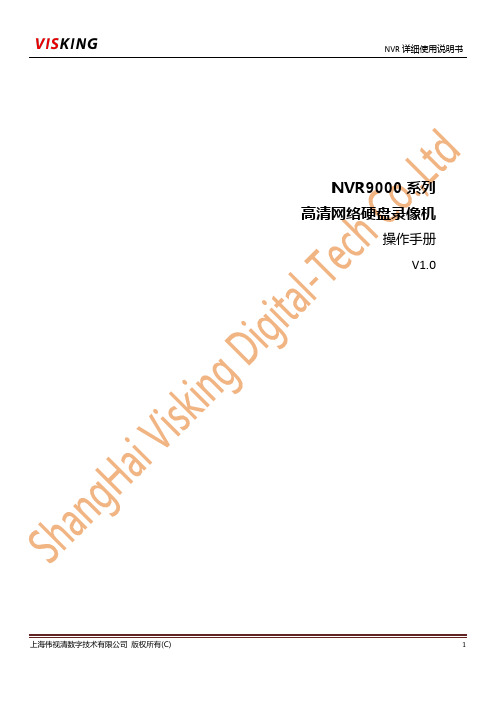
NVR9000系列高清网络硬盘录像机操作手册V1.0声明:为使用户尽快地了解、掌握、熟练运用9000系列嵌入式高清网络硬盘录像机NVR,本手册将系统介绍所有的操作过程与要求,请在使用前认真阅读本手册。
本手册适用于V1.0版本所有NVR9000系列机型。
本手册版权属于我公司所有,不得复制利用,否则视为侵权,本公司保留利用法律手段维护权益的权利。
本操作手册内容将不定期更新,恕不另行通知。
安全使用注意事项:使用本产品时请务必遵守以下事项:⏹请保持本产品的水平安装。
⏹请安装在稳定的场所,注意防止本产品坠落。
⏹仅可在额定输入输出范围内使用。
⏹请不要随意拆卸本产品。
⏹网络硬盘录像机上不能放置盛有液体的容器(例如水杯)。
⏹将网络硬盘录像机放置在足够通风的空间中使用,避免阳光直晒及放置于发热设备附近⏹使网络硬盘录像机工作在允许的温度及湿度范围内。
⏹网络硬盘录像机内电路板上的灰尘受潮后会引起短路,请定期用软毛刷对电路板、接插件、机箱及机箱风扇进行除尘。
⏹请选择适合网络硬盘录像机工作要求的存储硬盘,以满足长期的大数据量读写要求,推荐安防监控专用存储硬盘,请从正规渠道购买存储硬盘以保证品质。
准备工作及建议:⏹使用HDMI线缆连接网络硬盘录像机和高清显示设备,可以获得更好的输出显示效果⏹使用网络硬盘录像机之前,请检查电源和网线连接是否正常,建议使用正规厂家生产的线缆,以保证网络传输品质和稳定性⏹使用网络硬盘录像机之前,请更改出厂默认IP;可通过【主菜单】-【网络设置】进入网络设置界面,出厂默认IP地址为192.168.1.128,默认端口8000;为正常使用网络功能,建议您更改出厂默认设置⏹在连接网络摄像机之前,请更改每个网络摄像机的IP地址,防止网络摄像机出厂的IP地址重复而发生IP冲突,同时请检查网络摄像机的IP地址是否与网络硬盘录像机的IP地址在同一网段。
⏹建议使用支持1080P的显示器或监视器,如果启动后再显示设备上画面显示异常,可通过【主菜单】-【系统设置】进入基本设置界面,更改显示分辨率。
锐视智能NVR安全监控系统指南说明书

FULLY-FEATURED NVRS• High decoding capability for Ultra 4K HD viewing and recording • View 4/8/16 channels simultaneously with synchronized real-time playback on your monitor (depending on your model)• Up to 8 MP (4K) resolution live view, preview and playback •Up to 8 channels at 1080p H.265/H.264 decodingDYNAMIC, ACCESSIBLE MONITORING• Mobile apps provide anytime, anywhere access for both Apple® and Android™ devices (smartphones, tablet computers, and laptops)• Protect the NVR’s video and network setup with password-protected access•Conceal up to 4 areas of a scene from viewing and recordingCONVENIENT, FLEXIBLE STORAGE OPTIONS• Internal storage supports 2 HDDs expandable up to 20 TB (10 TB each), HEN040*3V only support one HDD• Store video clips and snapshots to external storage, such as the client’s PC, through the Internet connection• Store video clips and snapshots to external network storage servers, such as an FTP site•Store video clips and snapshots to a USB memory device store video clips and snapshots to a USB memory deviceEASY TO USE• The Quick wizard and PoE support (up to 4/8/16 channels) enable a fast and efficient set up• Quick installations utilizing an intuitive NVR design and easy-to-understand quick installation guides •Simple remote configuration and firmware update through the Honeywell Viewer web client and the Honeywell Config toolMARKET OPPORTUNITIESThe flexible storage options, high recording and networking performance of the Embedded NVRs make these NVRs perfect for a wide range of security applications.Introducing Honeywell’s Performance Series Embedded NVRs, our newest affordable, fully-featured NVRs offer Ultra 4k HD video resolution. Choose between a 4, 8 , or 16 channel NVR, with multiple hard drive options and up to 20 TB of internal storage, for an ideal and flexible solution to fit your surveillance needs.PERFORMANCE SERIES HEN040*3V HEN041*3V HEN081*3V HEN161*3V4/8/16 Channel Embedded NVRs• H.265/H.264 codec decoding •HDMI/ VGAsimultaneous video output• Supports recording a video clip of events for distribution• Supports uploading still images at the time of the event through email and/or FTP •Supports visual or auditory notifications (a flashing light, bell, or siren)• Supports Smart Face detection search• Supports up to 4 alarm input channels and 2 alarm relay output channels, except HEN040*3V•Supports sending notifications through email or P2P• Configurable to automatically detect and respond to motion in the scene, alarm inputs, and network failure or tampering•Maximum incoming bandwidth of 160Mbps, 80Mbps for HEN040*3VFEATURES & BENEFITSHEN040*3VHEN041*3V/HEN081*3V/HEN161*3VThese fully featured attractive cameras are perfect for outdoor installations that require excellent picture quality at minimal bandwidth while offering maximum protection against dust, dirt, and water. Boasting a sleek, modern design and offering two different lens options, the cameras are suited for a wide range of applications.SYSTEM DIAGRAMHEN041*3V* = hard drive capacity in TB.1. Power Switch2. Power Input Port3. PoE Ports4. Network Port5. VGA Port6. Mic Out7. Mic In8. HDMI Port9. USB Port 10. Alarm Input/OutputHEN081*3V* = hard drive capacity in TB.1. Power Input Port2. Power Switch3. PoE Ports4. Network Port5. VGA Port6. Mic Out7. Mic In8. HDMI Port9. USB Port 10. Alarm Input/OutputHEN161*3V* = hard drive capacity in TB.1. Power Input Port2. Power Switch3. PoE Ports4. NO1 C1/CTRL P5. HDMI Port6. VGA Port7. USB Port8. RS232 Port9. Network Port 10. AUDIO OUT, RCA Connector 11. AUDIO IN, RCA ConnectorHEN040*3V* = hard drive capacity in TB.1. DC Power Input2. PoE Ports3. Network Port4. VGA Port5. AUDIO IN, RCA Connector6. AUDIO OUT, RCA Connector7. HDMI Port8. USB PortDIMENSIONS HEN040*3VHEN041*3VHEN081*3V/HEN161*3VTECHNICAL SPECIFICATIONS² Some development might be required in specific user cases tosupport some of these protocols in the field, as protocols will matureover time.³ Supports up to 4 alarm input channels and 2 alarm relay output channels,except HEN040*3V* = hard drive capacity in TB.HSV-HENxxxx3V-01-US(0921)DS-YD © 2021 Honeywell International Inc.Honeywell reserves the right, without notification, tomake changes in product design or specifications.¹Visit the Honeywell website for new camera support informationFor more information/security Honeywell Commercial Security 715 Peachtree St. NE Atlanta, GA 30308Tel: +1 800 323 4576。
- 1、下载文档前请自行甄别文档内容的完整性,平台不提供额外的编辑、内容补充、找答案等附加服务。
- 2、"仅部分预览"的文档,不可在线预览部分如存在完整性等问题,可反馈申请退款(可完整预览的文档不适用该条件!)。
- 3、如文档侵犯您的权益,请联系客服反馈,我们会尽快为您处理(人工客服工作时间:9:00-18:30)。
NVR 使用说明书版本 2.01.菜单介绍1.1.反键菜单介绍如图所示:2.开/关机介绍2.1反键菜单-开始设置(关机、重启、登陆和注销)1)开机:正确方式将设备接通电源,按下开关,设备便可启动2)关机:点击“关机”按钮,设备自动关机。
3)重启:点击“重启”按钮,设备自动重启。
4)注销:点击“注销”按钮,可注销当前登录用户。
5)锁定工具栏:点击“锁定工具栏”,可以锁定菜单。
3.预览开机成功登录后,出现如图所示预览主界面:4.IP通道配置4.1 搜索设备在IP通道配置页面里面,点击“搜索”,可以搜索局域网内的IPC设备,并可以对所搜索到的IPC进行基本的参数修改,如图所示:4.2 添加设备在“搜索列表”勾选需要添加的IPC设备,此设备将会被自动添加到左侧通道列表中,然后点击“保存”,如图所示:(注明:点击“全”将依次按顺序添加搜索列表中的设备)4.3 手动添加设备■勾选要“启用”的通道■选择相应的协议■输入要添加IPC的IP地址■输入要添加IPC的端口■输入要添加IPC的用户名■输入要添加IPC的密码,然后点击“保存”4.4 通道参数修改在左侧“通道列表”中双击需要修改的IPC,然后在“通道参数”列表中修改参数,保存即可,如图所示:1)启用:选择要启用的通道,勾选“启用”2)协议选择:可选择“ONVIF”标准协议,“I8”“I9”私有协议和“RTSP”协议3)IP手动设置:可以修改和手动输入所添加设备的IP地址4)端口设置:可对端口进行相应设置5)模式:可选择“主码流”和“字码流”6)网路类型:可选择“TCP”和“UDP”7)用户名:输入所添加设备的用户名8)密码:输入所添加设备的用户名4.5修改前端IPC参数在“搜索列表”中双击需要修改的IPC,然后在右侧列表中修改,点击“修改”即可,如图所示:4.6删除IPC在“通道列表”中选中需要删除的IPC,然后点击“删除”即可,如图所示:5系统配置设置5.1设备参数设置点击“设备参数”在“设备信息”页面中,可以看到设备的基本信息,并且可以修改设备信息,如图所所示:1)设备信息:可以查看和修改设备的基本信息2)系统信息:可查看系统版本号3)RS232设置:可对RS232进行参数设置4)RS485设置:可对RS485进行参数设置5)夏令时设置:可启用和设置夏令时参数5.2通道参数设置5.2.1显示设置在“显示设置”页面中,可以修改各个通道的配置参数,如图所所示:1)通道名称:可以对指定通道进行名称的修改2)时间格式:可以对指定通道选择不同的时间格式3)日期格式:可以对指定通道选择不同的日期格式4)OSD位置:可以对指定通道的名称和时间设置对应的位置5)显示参数:可以对指定通道进行亮度、对比度的调节5)制式:有PAL和NTSC二种制式选择。
(注明:“显示配置”需要前端IPC支持此功能)5.2.2视频设置在“视频设置”页面中,可以修改各个通道的视频配置参数,如图所所示:1)通道号:可选择不同的通道号。
2)压缩参数:普通录像、网传和事件录像三种可选类型。
3)码流类型:包括复合流和视频流二种类型。
4)分辨率:前端IPC支持几种分辨率,这里相应的将显示几项。
5)位率类型:包括定码率和变码率二种类型。
6)位率上限:可对不同通道设置不同的码率。
7)视频帧率:在下拉列表中可选择不同的数值,默认时为“FULL”。
8)图像质量:可根据需要选择不同的图像质量,默认时为“最好”。
(注明:“视频设置”的修改,将会直接修改前端IPC的参数)5.2.3录像计划设置在“录像计划”页面中,可以修改各个通道的视频配置参数,如图所所示:5.2.3.1录像计划双击精确设置在录像计划列表中,鼠标双击可实现精确设置,如图所示:5.2.3.2录像时间设置在录像计划设置页面,点击“录像时间”可实录像计划时间段的设置,如图所示:(注明:一天中可以设置8个时间段的不同类型的录像计划)5.2.3.3高级录像参数设置在“高级录像参数”页面中,可以设置各个通道的高级录像参数,如图所所示:5.2.4移动侦测设置(注明:需要前端IPC支持此功能)在“移动侦测”页面中,可以对各个通道的参数进行修改,如图所所示:1)启用移动侦测2)设置移动区域,如图所示:3)调节灵敏度4)设置布防时间5)选择联动方式,如图所示:5.2.5视频丢失设置在“视频丢失”页面中,可以对各个通道的参数进行修改,如图所所示:1)启用视频丢失2)设置布防时间3)选择联动方式,如图所示:5.2.6遮挡报警设置(注明:需要前端IPC支持此功能)在“遮挡报警”页面中,可以对各个通道的参数进行修改,如图所所示:1)启用视频遮挡报警2)设置遮挡报警区域,如图所示:3)设置布防时间4)选择联动方式,如图所示:5.2.7视频遮挡设置在“视频遮挡”页面中,可以对各个通道的参数进行修改,如图所所示:2)设置遮挡区域,如图所示:5.3网路参数设置点击“网路参数”在“网路参数”页面中,可以设置以下参数,如图所所示:5.3.1 网路信息设置在“网络设置”页面中,可以对设备的网络基本参数进行修改,如图所所示:1)网卡类型:根据需要可以选择不同的网卡类型。
2)IP地址:输入相应的数字来更改IP地址。
3)自动获取:启用自动获取功能是,根据路由器的DHCP自动获取到一个有效的IP地址4)设备端口:输入相应的设备端口。
5)子网掩码:输入相应IP的子网掩码。
6)网关地址:输入相应的网关地址7)物理地址:显示当前网络接口的物理地址。
8)HTTP端口号:输入相应的端口(默认时为80)9)多组播地址:输入相应的组播地址。
10)WIFI:插上wifi外接设备,启用wifi功能,点击刷新,设备将自动搜索无线网络,输入相应的参数,保存即可,如图所示:11)3G:插上3G外接设备,启用3G功能,选择设备类型,输入对应的拨号码,然后选择工作模式,保存即可,如图所示:在“高级设置”页面中,设置高级配置,如图所示:1)可以配置管理主机,实现DVR主动向服务器注册功能2)启用PPPOE功能,可以实现用DVR拨号功能3)启动UPNP功能,将DDNS通过动态域名解析服务器,采用该方式需要有一个位于Internet上的有固定IP地址的PC,且在该PC上运行动态域名解析服务器。
1)选择DDNS服务器类型(默认有Ipsever、Dyndns、PeanutHull和3322四种类型选择,目前只支持3322)2)输入服务器域名“如:”3)输入端口。
4)输入用户名。
5)输入密码。
6)确认密码。
7)输入备用域名。
1)服务器地址:输入NTP服务器的IP。
2)NTP端口:SNTP只支持TCP传输,端口默认为123。
3)调整时间间隔:输入要调整的时间间隔。
4)选择时区:可供选择不同地方的时区。
5)GMT:可进行时间的微调。
5.3.4 Email设置在“Email”设置页面,可以设置报警所联动的邮箱,如图所示:5.4报警异常设置点击“报警异常”在“报警异常”页面中,可以设置以下参数,如图所所示:5.4.1 报警输入设置在“报警输入设置”页面中,可以对报警输入进行设置,如图所示:1)启用报警处理2)设置布防时间3)选择联动方式,如图所示:5.4.2 报警输出设置在“报警输出设置”页面中,可以对报警输出进行设置,如图所示:1)设置输出报警延时2)设置布防时间5.4.3 异常设置在“异常设置”页面中,可以对异常情况进行相应的设置,如图所所示:5.5用户管理设置点击“用户管理”在“用户管理”页面中,可以设置以下参数,如图所所示:5.5.1 用户信息设置在“用户信息”页面中,可以增加、修改和删除用户,给指定用户分配权限,如图所示:5.5.2 在线用户查看在“在线用户”页面中,可以查看到当前设备的用户连接情况如图所示:5.6硬盘管理点击“硬盘管理”在“硬盘管理”页面中,可以查看当前硬盘的容量和剩余空间,并可以格式化硬盘5.7系统管理点击“系统管理”在“系统管理”页面中,可以设置以下参数,如图所所示:5.7.1 日志查询点击“日志管理”在“日志管理”页面中,可针对不同类型,不同时期的日志进行查询,如图所示:1)日志主类型:有“全部类型”“报警”“异常”和“操作”四种类型选择。
2)次类型:根据不同的主类型,有相应的次类型选择。
3)开始时间:可选择一个日志查询的开始时间。
4)结束时间:可选择一个日志查询的结束时间。
5)导出:可将所查询的日志导出来。
5.7.2 码流信息在“码流信息”页面中,可以看到当前各个通道的码流信息情况,如图所示:5.7.3 硬盘管理点击“硬盘管理”在“硬盘管理”页面中,可以查看当前硬盘的容量和剩余空间,并可以格式化硬盘5.7.4 系统升级在“系统升级”页面中,浏览可升级文件,点击“升级”可以对设备进行升级5.7.5 自动维护在“自动维护”页面中,选择维护模式,设备会按指定模式进行重启5.7.6 恢复配置可以导入/导出配置和恢复默认6.云台控制1)“预置点”的设置:首先通过云台控制的方向按钮转动摄像头至需要的位置,然后在“预置点”下拉列表中选择一个预置号,最后点击“设置”按钮。
“预置点”的调用:在“预置点”下拉列表中选择一个需要调用的预置号,然后点击“调用”按钮。
2)“巡航”的设置:在“巡航”下拉列表中选择一个巡航号,点击“设置”按钮,如图所示:在“巡航设置”页面中,选择预置点、巡航时间、巡航速度,点击“增加”按钮,所设置的巡航路径预置点就添加成功(可添加多个预置点)点击“删除”按钮,即可删除巡航路线中的预置点。
“巡航”的调用:在“巡航”下拉列表中选择一个巡航号,点击“调用”按钮,即可调用。
“巡航”的删除:在“巡航”下拉列表中选择一个巡航号,点击“删除”按钮,即可删除巡航。
3)“轨迹”的设置:在“轨迹”下拉列表中选择一个轨迹号,点击“开启”轨迹记忆按钮,然后进行一系列的云台控制操作,再次点击“关闭”轨迹记忆按钮,轨迹记忆成功。
“轨迹”的调用:在“轨迹”下拉列表中选择一个轨迹号,点击“调用”按钮,即可调用。
7.手动录像手动录像优先级别最高,不管目前各通道处于什么状态,执行“手动录像”后,对应的通道全部都进行普通录像,如图所示:8.手动抓图在预览通道上,点击“抓图”图标,可以对此通道进行抓图。
,图片存放在硬盘中9.录像回放反键菜单中,选择“录像回放”,进入回放界面,勾选需要回放的通道,录像将自动检索出来,如图所示:1)暂停:暂停当前回放画面。
2)停止:停止当前回放3)减速:减慢回放速度(分别有:1/2、1/4、1/8、1/16倍数)。
4)加速:加快回放速度(分别有:2、4、8、16倍数)5)抓图:可以对任意回放通道进行抓图6)帧放:单帧播放7)备份:可以对任意回放通道进行录像的备份8)全屏播放:回放画面将全屏显示9)静音:禁掉回放音频鼠标双击检索条位置,可以实现播放,或者单击“播放”按钮,回放开始,任意双击单个通道,可以全屏显示回放画面10.屏幕显示设置反键菜单中,选择“显示设置”,如图所示:1)分辨率:根据需求可选择不同的分辨率2)显示:可调节界面的颜色及亮度对比度3)语言模式:可选择不同语言(如:简体中文,英文等)4)分屏模式:有1、4、9、16分屏四种模式。
